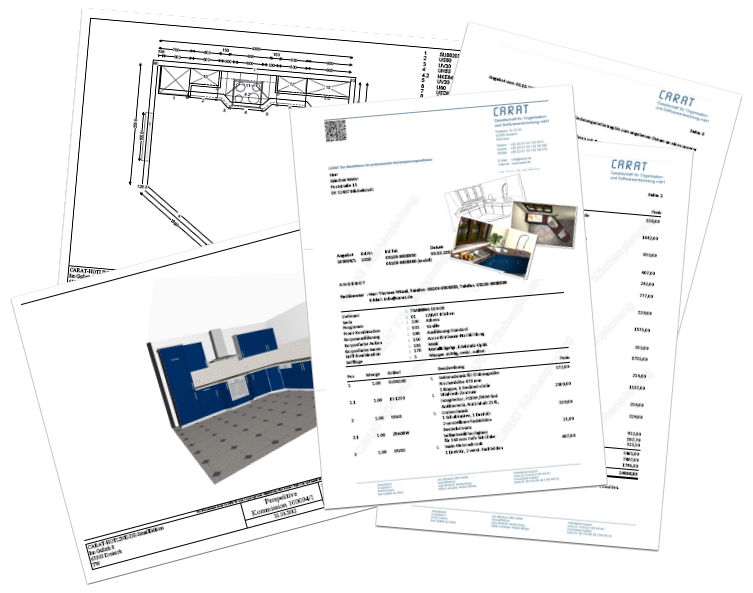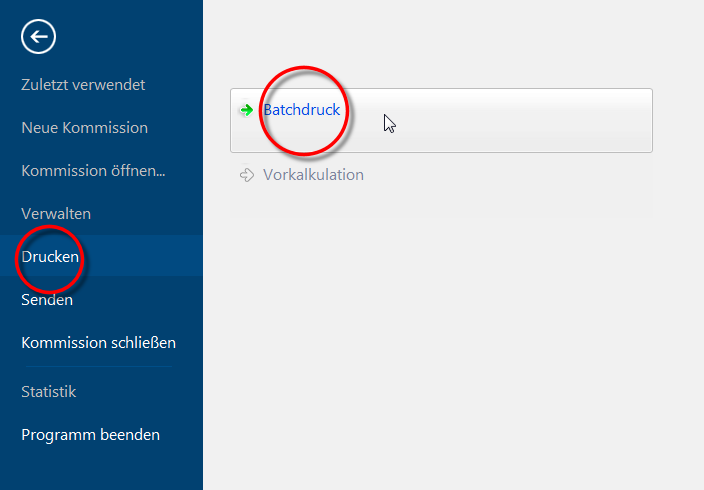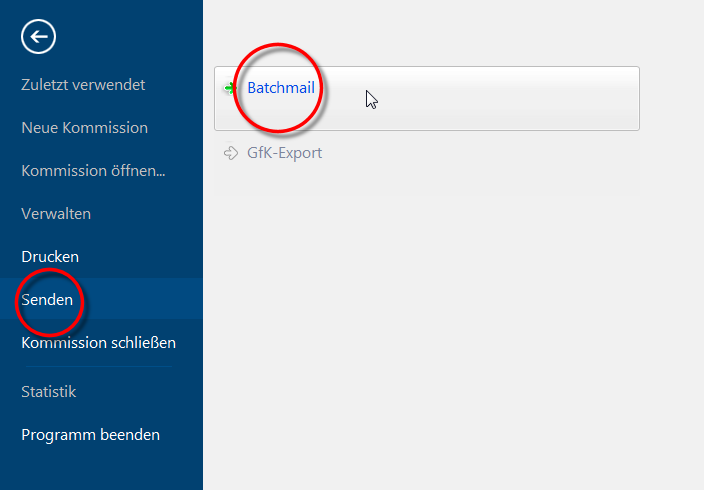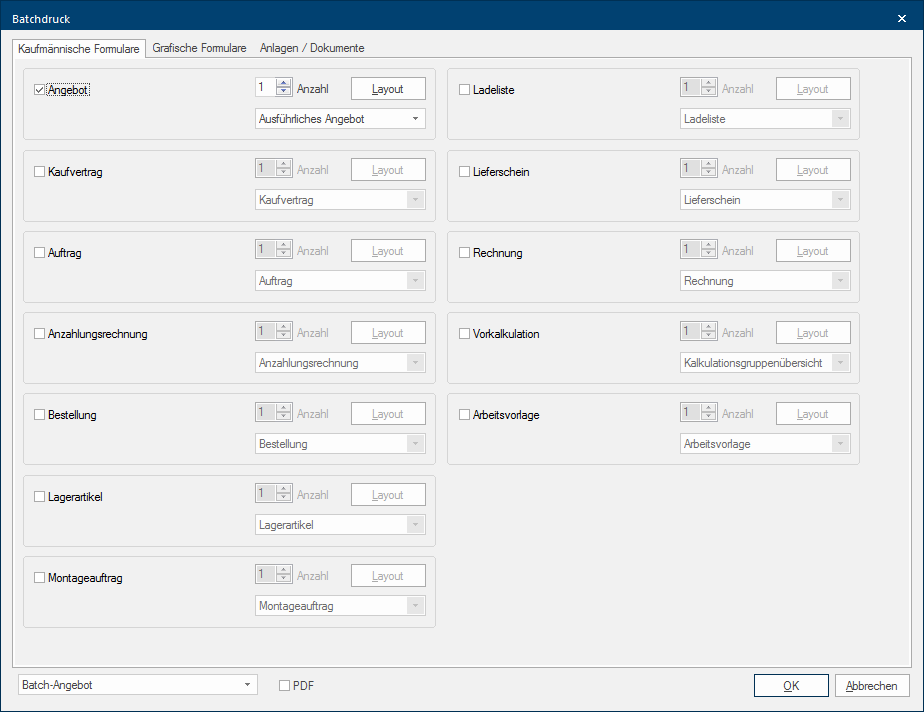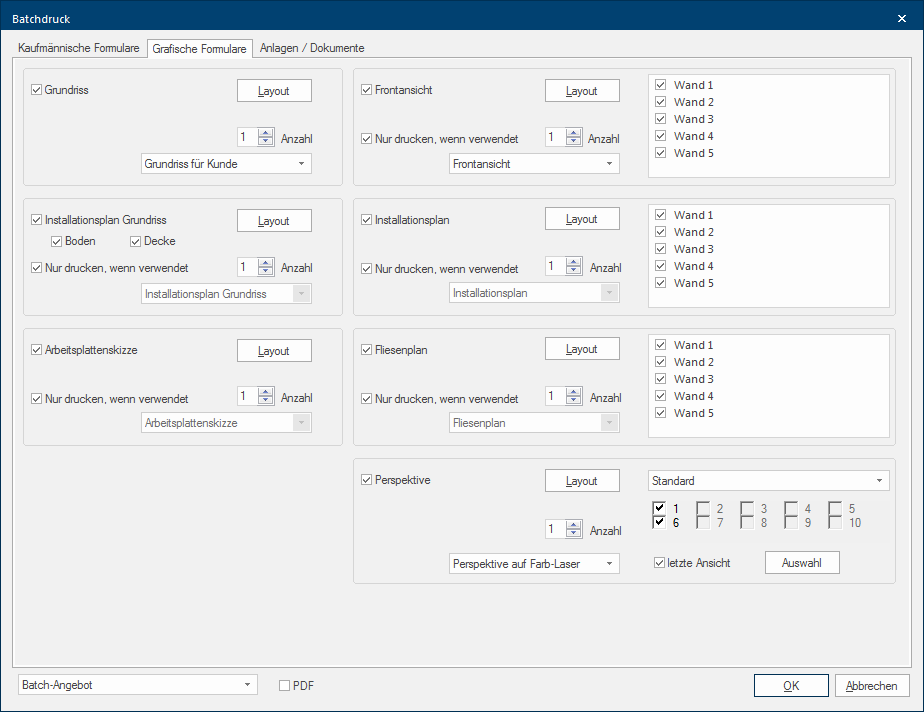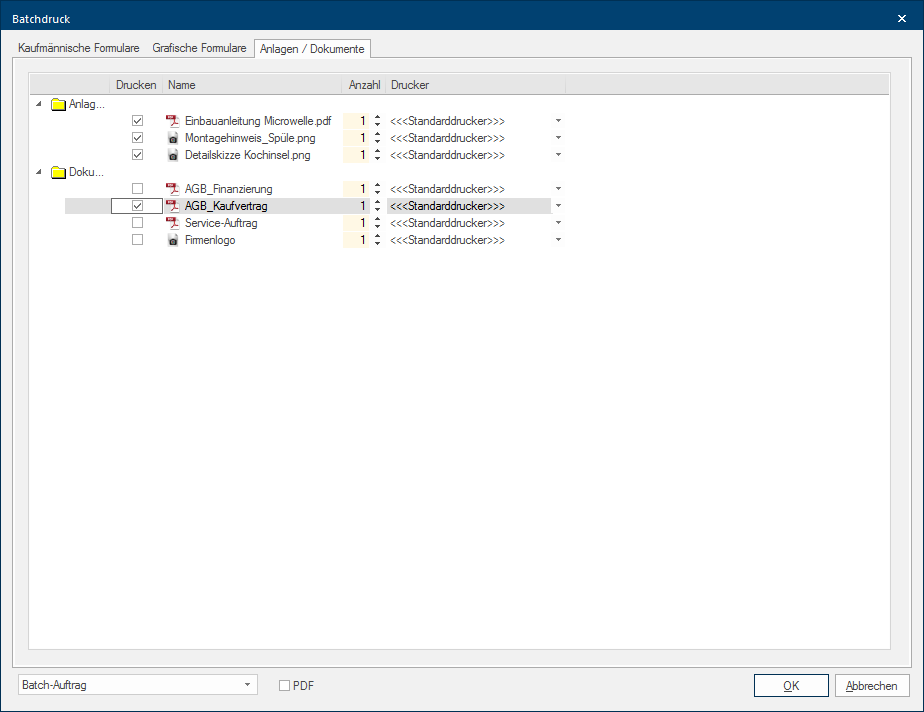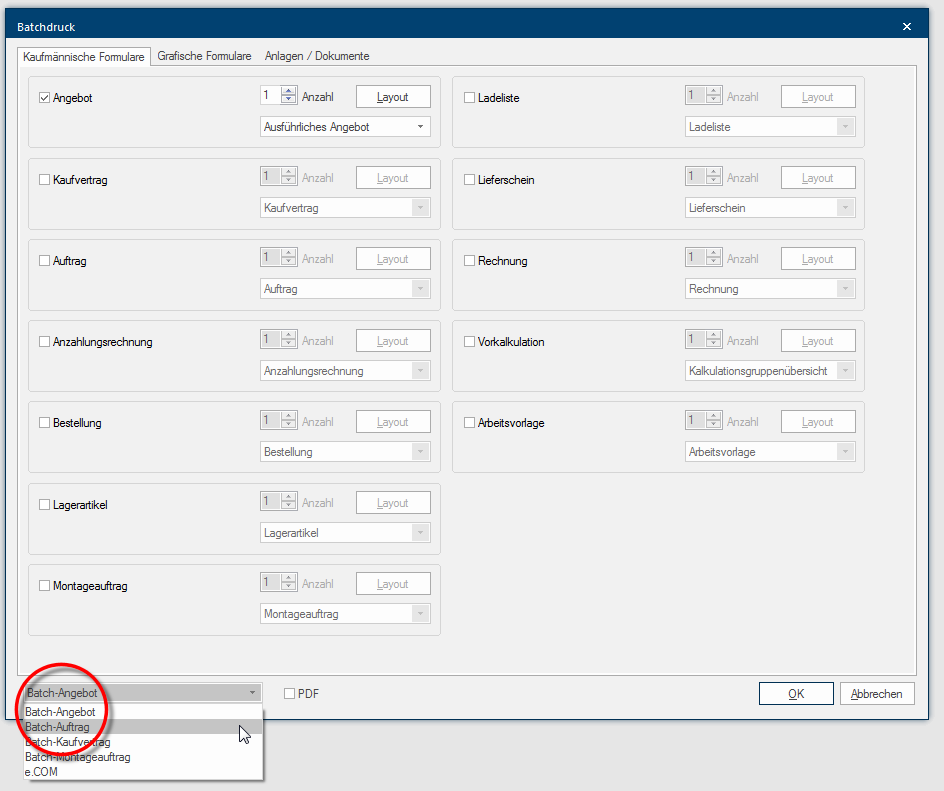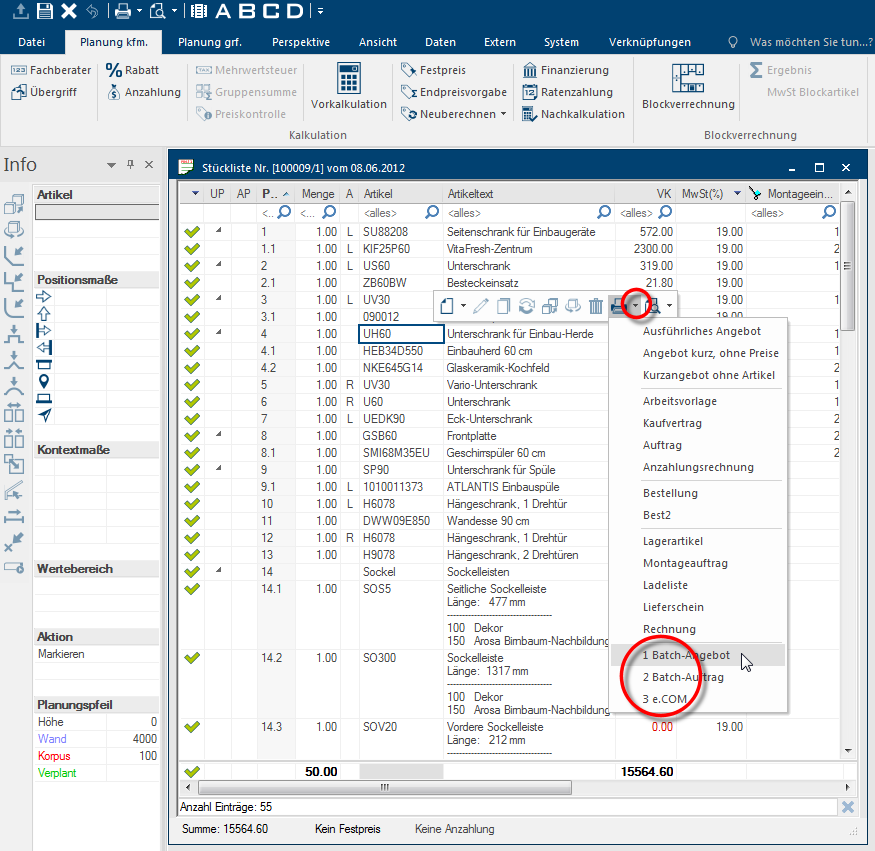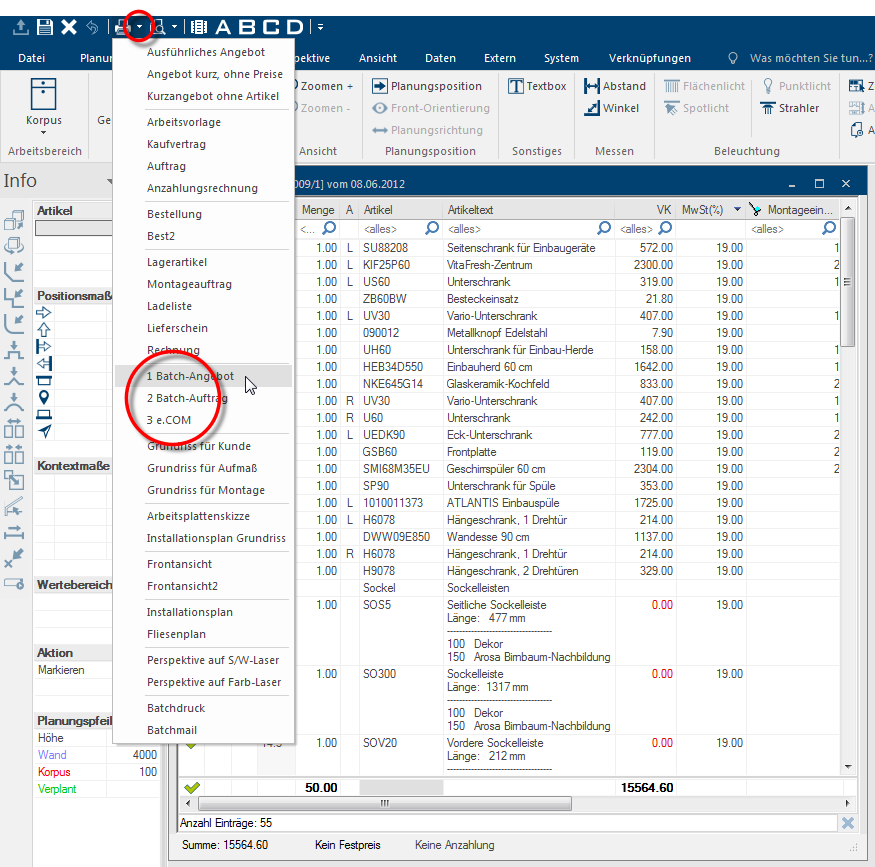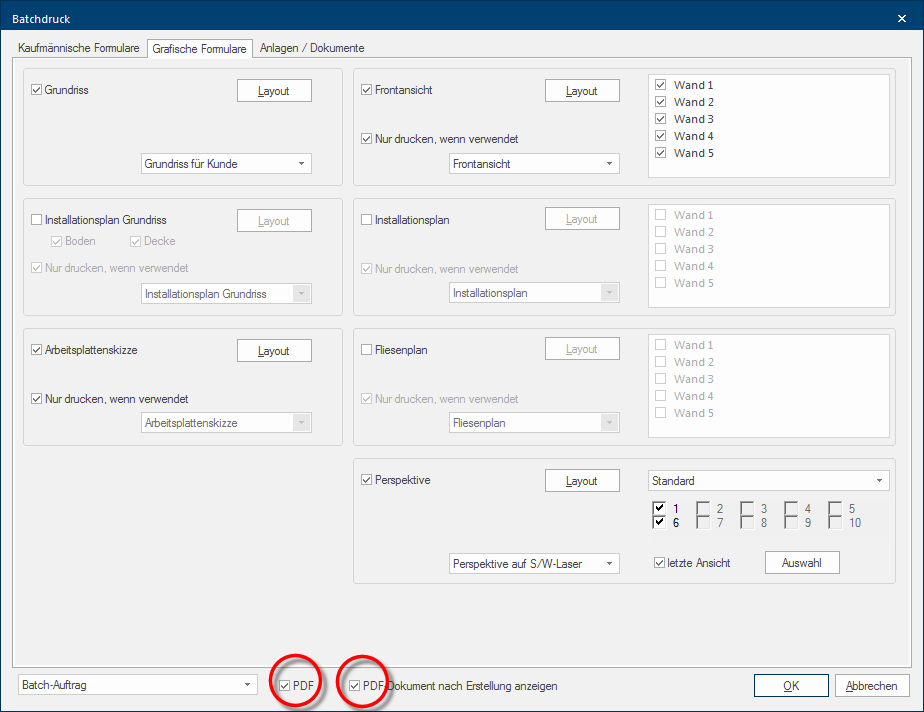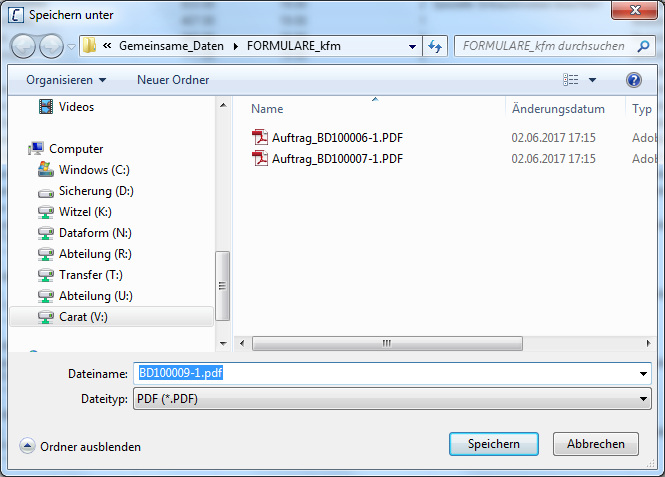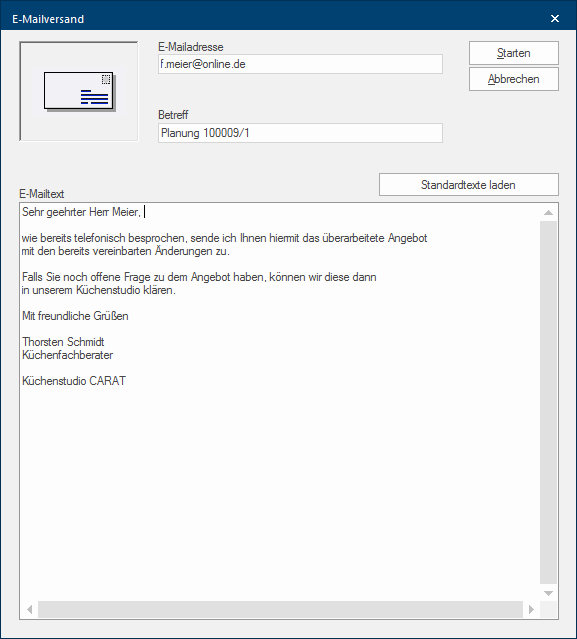L´impression-batch / Mail-batch
Avec la fonction impression-batch L´impression-batch désigne dans CARAT une forme spéciale le batch ou l´exploitation séquentielle. Par l´impression-batch, vous avez la possibilité d´imprimer l´un après l´autre (séquentiel) plusieurs documents diverses. vous pouvez choisir plusieurs documents commerciaux et graphiques directement en une seule fois et créer un document PDF à plusieurs pages. Grâce à la fonction supplémentaire Mail-batch, vous avez la possibilité de créer un e-mail E-mail (de l´anglais electronic mail, courrier ou lettre électronique; ou mail) désigne un message-courrier transmis dans des réseaux d´ordinateurs. directement à partir de CARAT.
L'impression batch ou le batchmail sont particulièrement intéressants lorsqu'ils sont associés à un profil d'impression batch que vous pouvez créer vous-même. Vous pouvez ainsi définir dans un profil batch les documents à imprimer, leur nombre et leur mise en page pour chaque étape de votre traitement des commandes, par exemple la soumission d'une offre, la passation d'une commande, la livraison et la facturation.
Dans le profil impression-batch pour un devis, vous pouvez définir si le devis, le plan de base et la perspective seront toujours inclus. Un autre profil pour une confirmation de commande peut par exemple contenir les plans d´installations et les plans carrelages. Lorsque vous voulez imprimer plusieurs documents différents directement à la file ou créer un document-PDF de plusieurs pages à envoyer par E-mail, il est fastidieux de sélectionner à chaque fois les documents à imprimer les uns après les autres. Le profil d’impression-batch vous permet de simplifier et d’accélérer cette procédure. Voir également: Layout-impression
Les fonctions Impression-batch ou batchmail sont accessibles à tout moment, lorsque la commission est ouverte, dans la partie Fichier. Ouvrez la partie Fichier par le ruban. Voir également: L´espace Fichier
- Impression-batch: si vous souhaitez imprimer plusieurs formulaires graphiques et/ou commerciaux ou les créer en fichier PDF multi-page, sélectionnez Impression-batch dans la partie Fichier sous la fonction Imprimer.
- Batchmail: si vous souhaitez envoyer par mail plusieurs formulaires graphiques et/ou commerciaux en fichier PDF multi-page, sélectionnez la fonction Envoyer à dans la partie Fichier.
- Lorsque vous avez sélectionnez la fonction, le dialogue On appelle dialogue, fenêtre de dialogue ou champ de dialogue, des fenêtres spéciales dans des applications informatiques. Les fenêtres de dialogues sont affichées dans différentes situations lors de l´application pour réclamer l´insertion de certaines entrées ou confirmations de l´utilisateur. Impression-batch ou Mail-batch s´ouvre. Ce dialogue est partagé en trois onglets Certaines fenêtres de dialogue sont tellement vastes que les fonctions sont partagées dans des sous-domaines. Ces sous-domaines sont habituellement affichés dans la partie supérieure du dialogue et peuvent être atteints par un clic sur le texte correspondant.. Dans ce dialogue, vous pouvez spécifier quels documents vous allez imprimer, soit seul, soit collectivement en créant un seul fichier PDF.
- Les deux premiers onglets contiennent tous les documents commerciaux et graphiques qui peuvent être créés à partir de CARAT.
- Pour les documents graphiques, Vue de face, Plan d'installation et Plan carrelage, vous pouvez sélectionner manuellement les vues sur la liste de sélection des murs numérotés. Veuillez remarquer, que le nombre de murs peut varier selon la planification, seuls les numéros des murs réellement planifiés sont affichés.
- Si le module 3C a été activé, il est possible d'afficher jusqu'à 10 perspectives enregistrées. Si vous n'êtes pas sûr de savoir quelles perspectives enregistrées correspondent aux numéros affichés, vous pouvez cliquer Si rien de contraire n´est indiqué, appuyez la touche gauche de la souris une fois rapidement. Cliquer a pour effet de sélectionner un objet ou - par ex. si vous cliquez sur un bouton - l´exécution de l´action indiquée (par ex. OK, annuler, appliquer, quitter etc.). sur le bouton Dans une fenêtre de dialogue, vous trouvez toujours un ou plusieurs boutons, qui peuvent être activés par un clic. Des actions typiques pour un bouton sont par ex. OK, annuler, appliquer. Les boutons sont toujours actionnés par un simple clic sur la touche gauche de la souris. Sélectionner pour afficher les positions de caméra enregistrées.Voir également: La position caméra
- Il faut vous assurer avant la création ou l´impression, que les paramétrages du layout de tous les formulaires soient préréglés car pendant l´impression, les différents documents ne seront pas afficher séparément dans vue avant impression. Voir également: L'aperçu avant impression
- Dans le troisième onglet, vous avez accès à tous les documents qui se trouvent dans la gestion des documents, ainsi que tous les fichiers qui ont été enregistrés dans la commission. Voir également: L´aperçu commissions
- Chaque fois que vous souhaitez exécuter une impression-batch ou un mail-batch, vous pouvez sélectionner manuellement les formulaires requis et définir tous les paramètres pour les différents formulaires. Cependant, vous pouvez utiliser cette fonction beaucoup plus confortablement en créant plusieurs profils d'impression-batch pour vos diverses applications et ensuite de sélectionner le profil souhaité dans le champ de sélection Lorsque pour une fonction, plusieurs possibilités sont à disposition, celles-ci sont souvent mentionnées dans une liste. Cliquez simplement sur le triangle noir du côté droit pour ouvrir la liste et pour sélectionner la mention souhaitée. situé au bas de la boîte de dialogue.
- Après avoir choisi un profil d´impression-batch dans le champ de sélection situé dans la partie inférieure, les paramétrages de tous les documents graphiques et commerciaux sont insérés automatiquement dans la fenêtre Les programmes et fichiers sont affichés dans Windows (anglais: fenêtre) dans des fenêtres. Pour chaque vue dans CARAT (par ex. plan de base, entrée d´articles, vue de face, perspective etc.) une propre fenêtre est ouverte. De cette façon, il est possible de voir en même temps, un nombre quelconque de fenêtres pour le traitement. Lorsqu´une modification est faite dans une des fenêtres, cette modification se répercute automatiquement sur toutes les autres fenêtres. de cet onglet.
- Avec un clic sur le bouton OK, vous démarrez l´impression-batch ou créez un mail-batch.
Vous pouvez également appeler un profil d'impression batch directement si nécessaire par le menu contextuel Un clic de la touche droite de la souris produit dans presque tous les programmes-windows, l´ouverture d´un choix de fonctions, qui sont nécessaires comme prochaines démarches de travail. de la liste d´articles ou par l´accès rapide.
Liste d´articles
- Cliquez ensuite avec le bouton droit de la souris dans la liste d´articles, pour ouvrir le menu contextuel.
- Cliquez ensuite sur le petit triangle à droite de l'icône Imprimer pour afficher les formulaires possibles.
- Les profils d'impression-batch disponibles sont numérotés sous chaque formulaire.
- Dès que vous sélectionnez un profil d'impression-batch, la boîte de dialogue Impression-batch s'ouvre et tous les formulaires contenus dans le profil sont automatiquement sélectionnés.
L´accès rapide
- Cliquez en accès rapide sur le petit triangle à droite de l'icône Imprimer pour afficher les formulaires disponibles.
- Les profils d'impression-batch disponibles sont numérotés sous chaque formulaire commercial.
- Dès que vous sélectionnez un profil d'impression-batch, la boîte de dialogue Impression-batch s'ouvre et tous les formulaires contenus dans le profil sont automatiquement sélectionnés.
Dans la fonction batch les convertir en un format Formater (en latin: forma "forme, configuration") désigne dans le traitement de texte, la présentation de documents-texte. Dans ce cas, il s´agit du choix d´écriture et de styles comme par ex. gras, cursif etc. PDF, afin de conserver les documents dans un format indépendant pour l´archivage par exemple.
- Avantages d´un format PDF
- Le document PDF a une très petite taille de fichier.
- Un PDF peut être ouvert sur différents appareils.Voir également: Adobe Acrobat Reader DC
- Les documents-PDF créés dans CARAT ne peuvent pas être modifiés par le destinataire.
Avec l'option Le mot option (du latin: optio =volonté libre) désigne dans l´informatique une possibilité de choix. Dans notre cas, il s´agit toujours des champs de sélection ronds. PDF au bas de la boîte de dialogue d'impression-batch, vous pouvez créer un document en format PDF contenant tous les documents sélectionnés. Vous pouvez afficher ce document juste après sa création lorsque vous sélectionnez l´option afficher le document-PDF après établissement. La condition préalable à cela est, bien sûr, que vous ayez installé un programme d'affichage pour les PDF sur votre ordinateur.Voir également: Adobe Acrobat Reader DC
- Pour ensuite créer un PDF des documents sélectionnés, cliquez sur le bouton OK.
- Le dialogue Enregistrer sous... s´ouvre. Ici, vous pouvez indiquer un endroit pour la sauvegarde et le nom du fichier.
- Pour la création définitive du fichier PDF, vous cliquez sur le bouton Sauvegarder.
- Exemple: un Devis en PDF
- Tout d'abord, comme décrit ci-dessus, sélectionnez la fonction Batchmail dans la partie Fichier et la rubrique Envoyer à.
- Sélectionnez ensuite manuellement les formulaires souhaités ou utilisez un profil d'impression batch.
- Cliquez ensuite sur le bouton OK.
- Peu de temps après, la boîte de dialogue envoi e-mail apparaît. Si vous avez renseigné une adresse e-mail dans les données client On désigne comme client, un ordinateur, comme poste de travail dans un réseau, se sert des ressources d´une station centrale (d´un serveur)., celle-ci sera pré-attribuée. Vous pouvez modifier ou ajouter à l´objet généré automatiquement si nécessaire. Vous pouvez également saisir un texte d'e-mail dans la partie inférieure.
- Le bouton charger le texte standard vous permet de saisir un bloc de texte dans la partie texte. Dès que vous cliquez sur le bouton Démarrer, l'e-mail est créé et, selon les paramètres des options système, transféré vers votre programme de messagerie pour être envoyé ou envoyé directement. Voir également: E-mail: